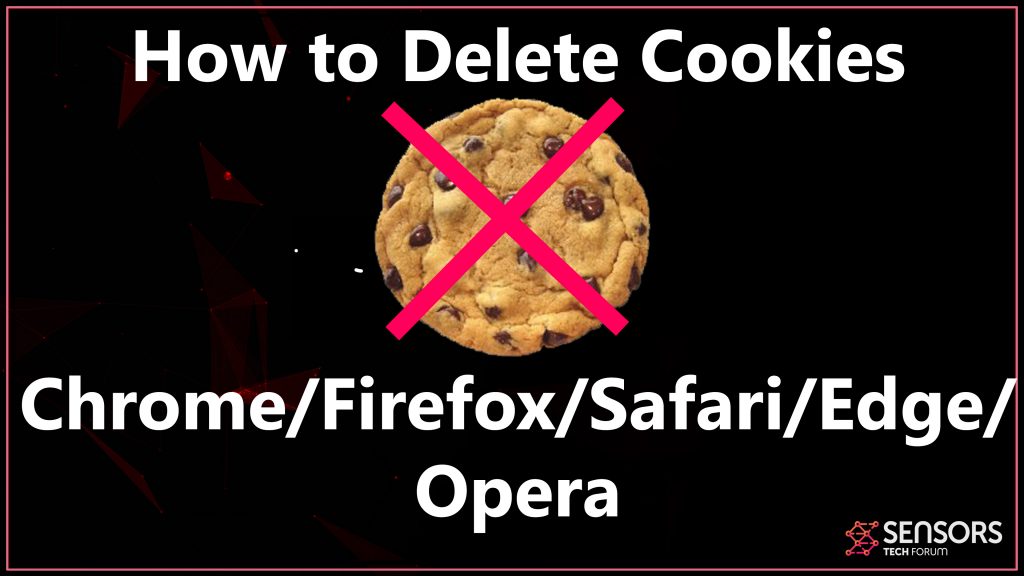クッキーは、そこにある最大のプライバシー問題の1つであり、日々変化する新しい法律の原因となっています。. これは、重要なパスワードやその他のデータを失うことなく、あなたに関する情報を収集しているサイトからCookieを削除するのに役立つように作成された投稿です。.
クッキーとトラッカーが危険な理由
通常, Webトラッカーはトラッカーだけに限定されません. コンピュータ上のCookieによる悪影響を理解するため, あなたは最初にあなたが何を扱っているかについて良い考えを持っている必要があります. 私たちが呼んでいる追跡技術には、さまざまな種類があります. トラッカーの主な種類, によっても報告された Digiday 以下の通り:
ファーストパーティCookie –発行者またはWebサイトの所有者によって削除されました–ユーザーエクスペリエンスの定義に役立ちます, スクロールする場所や到達するのが難しいタスクなど, サイトのボタンのように, 例えば.
サードパーティのCookie –アクセスしているサイトにサードパーティがドロップ. それらは行動広告に使用されます, つまり、彼らはあなたがグーグルで検索したものに基づいて広告であなたをターゲットにするかもしれないことを意味します, あなたの興味に最もよく対処するためにオンラインでクリックするか支払います. 評判の低い一部のサイト, サードパーティのCookieは、ユーザーに関する機密情報を取得するために悪用される可能性があり、アクセスしているサイトはこれとは関係がなく、責任を負いません。, クッキーはそれ自身のものではないので, しかし、彼らは第三者に属しています.
セッションCookie –セッションCookieは、サイトがブラウジングセッションを介してユーザーのアクティビティにインクを付けることができるようにするために作成されます. これらのCookieの主な目的は、Webブラウザのメモリに一時的に保存され、セッションが行われるときに保存されることです。 (ウェブページ) が閉じられ、接続が中断されます, クッキーが削除されます.
永続的なCookie –これらは、接着剤のようなものであり、コンピューターから取り除くのが難しいという理由で最も危険な種類のCookieです。. これらのCookieの背後にある主なアイデアは、Webサイトまたは開発者が作成して、有効期限が与えられるようにすることです。, それは秒から最大まで変化する可能性があります 20 年. それらをチェックする最良の方法は、サイトに行くことです, マシンをリセットしてサイトに戻る. まだログインしている場合, 次に、最後のログインを記憶できる永続的なCookieがあります. それらはまた、行動追跡関連のクッキーです.
セキュリティCookie –これらのタイプのCookieは、ユーザーが情報を安全に保存できるようにすることを主な目的として作成されています. これが、訪問しているときにサイトに南京錠のアイコンが表示されるのが良い理由です。. これは、サイトにHTTPS対応の接続があることを意味します, つまり、そのCookieは完全に合法であり、あまり心配する必要はありません。. あれは, サイトが内部から侵害されていない場合.
ピクセルタグ (ピクセルの追跡) –デジタルファインダープリントの追跡に使用. 使用するOSを追跡するために使用されます, 使用しているブラウザまたはメールソフトウェア, あなたが訪問したとき, IPアドレスと場所. これだけじゃない, しかし、それらがどのように構成されているかに依存します, 彼らはあなたの画面サイズを追跡することができます, 位置, タイムゾーンの言語設定, フォント, ブラウザプラグイン、さらにはコンピュータのカメラからの情報. この情報を使用して、使用しているデバイスがまさにこのデバイスであり、他のデバイスではないことを特定できます。.
クッキーとトラッカー – 危険は何ですか
非常に異なるタイプのトラッカーがあり、実際に侵入する可能性があります, そのような:
- ゾンビクッキー.
- スーパークッキー.
- 動的dcookie.
これらの方法は非常に侵襲的であり、それらのCookieの一部は, ゾンビのように削除することさえできません.
すべてのトラッカーとCookieを安全に削除する方法
あなたがあなたを追跡するこのすべての情報に満足していない場合, 簡単に削除できます, しかし、それを行う前にそれをアドバイスしてください, あなたはあなたの パスワードとログイン 安全です. これらは、Cookieを削除する前に実行する必要のある準備手順です。.
クッキーを削除する前の準備
1. すべてのパスワードと保存されたログインを必ず書き留めてください. あなたがそれらを覚えていない場合, Webブラウザの設定からアクセスできます. 各ブラウザには、「保存されたログイン」または「保存されたパスワード」と呼ばれるカテゴリがあります. 一部の人にとっては「パスワード」だけです. ここですべてのログインとパスワードを見つけることができるので、後でそれらを使用できます.
2. ブックマークしたサイトを保存します. ブックマークしたサイトが多すぎて、それらがあなたにとって価値がある場合, 完全に紛失した場合や閲覧履歴からのみアクセスした場合に備えて、必ず書き留めておいてください。, これにより、この情報も削除されるためです.
3. 適切なトラッカー保護ソフトウェアを装備していることを確認してください. 多くのセキュリティ プログラム コンピュータ上で危険なCookieを使用しているブラウザハイジャッカーソフトウェアを削除して、Cookieが再度表示されないようにすることができます.
GoogleChromeからCookieを削除する方法
ステップ 1: Chromeを開くと, 右上隅のトリプルドットドロップダウンメニューに移動し、クリックします.
ステップ 2: クリック その他のツール>閲覧データの消去.
ステップ 3: トップドロップメニューから, 時間を選択してください. すべてを削除する場合は、 いつも.
ステップ 4: あなたはチェックすることができます 「Cookieおよびその他のサイトデータ」 と 「キャッシュされた画像とファイル」 ボックス, ただし、他のチェックボックスをオンにすることもできます (おすすめ).
MozillaFirefoxからCookieをクリーンアップする方法
FirefoxからすべてのCookieを削除するには、右上の3つのダッシュアイコンに移動し、[オプション]を選択する必要があります。.
ステップ 1: この後, プライバシーとセキュリティのパネルにアクセスする (左側の南京錠のアイコン) から選択します 「Cookieとサイトデータ」 オプション「データのクリア…」.
ステップ 2: [Cookieとサイトデータ]および[キャッシュされたWebコンテンツ]を選択し、[クリア]をクリックします.
SafariからCookieを削除する方法
ステップ 1: Macの左上のドロップダウンメニューからSafariをクリックしてから、 環境設定.
ステップ 2: に行く [プライバシー]タブ ボタンを選択します 「すべてのウェブサイトデータを削除する」.
ステップ 3: [今すぐ削除]をクリックして確認します. Safariはそのボタンで警告画面を表示します.
OperaブラウザからCookieをクリアする方法
ステップ 1: 赤をクリックします O アイコンをクリックしてドロップダウンメニューに移動し、をクリックします 設定.
ステップ 2: 左側で選択します プライバシー & 安全.
ステップ 3: クリック "閲覧履歴データの消去…".
ステップ 4: クリックしてください 「以下の項目を削除する」 を選択します "時間の始まり".
ステップ 5: 必ずできるだけ多くのデータオブジェクトを選択し、チェックマークを付けてください クッキーとキャッシュ.
Operaの詳細設定をクリアしてトラッカーとCookieを削除する方法の詳細を確認したい場合, 私たちをご覧ください オペラガイド.
MicrosoftEdgeからCookieをクリアする方法
ステップ 1: MicrosoftEdgeの場合, 3つのドットを見つけます (もっと) それをクリックします.
ステップ 2: クリック 設定.
ステップ 3: [閲覧履歴データを消去]をクリックして、[ 「クリアするものを選択してください」 次に、 クリア.
ステップ 4: もしよければ, ターン ブラウザを閉じるときは常にこれをクリアしてください に設定 の上 あちこちの注意.
結論と役立つヒント
迅速に結論を出す, これは、WebブラウザからすべてのCookieを削除するためのクイックガイドです。. 予防のため、そしてこれが将来も起こらないようにするために, パスワードを入力した場合は、パスワードも変更することを強くお勧めします。, Cookie自体もパスワードを取得している可能性があります. そしてそれを締めくくるには, また、セキュリティソフトウェアを利用して、コンピュータにCookieを保存している可能性のある望ましくない可能性のあるソフトウェアがないかコンピュータをスキャンすることをお勧めします。.
スパイハンタースキャナーは脅威のみを検出します. 脅威を自動的に削除したい場合, マルウェア対策ツールのフルバージョンを購入する必要があります.SpyHunterマルウェア対策ツールの詳細をご覧ください / SpyHunterをアンインストールする方法